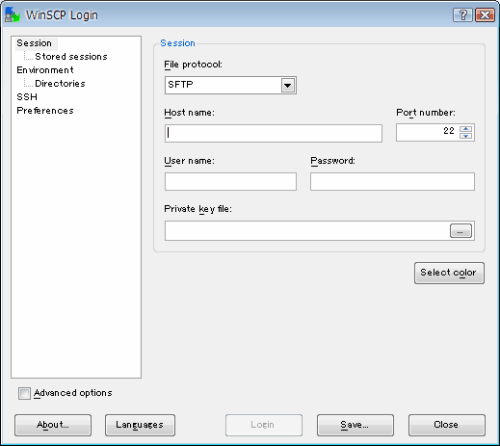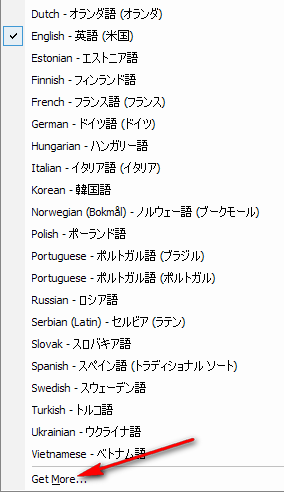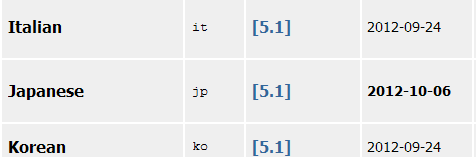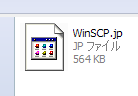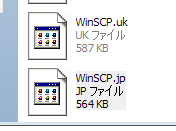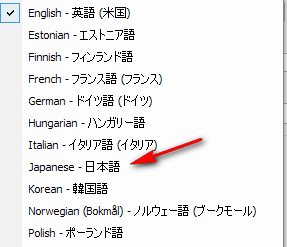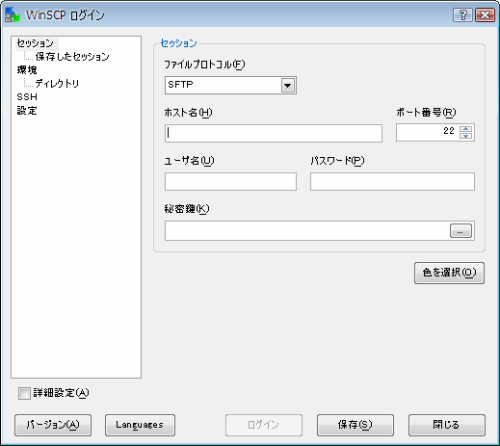自分でウェブサイトやブログの管理をしていると、必ずお世話になるのがFTPクライアントソフト。
大量のファイルをサーバー上にアップするには必須。
国産で有名どころはやはりFFFTPですが、その他にも色々種類があります。
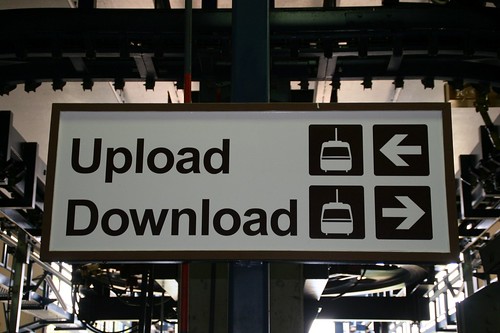
Upload / Download / johntrainor
色々と各種のFTPクライアントソフトを使ってきましたが、現在主に使用しているのはFileZillaです。ポータブル版を利用しDropboxに放り込んでおき、少々環境が変わってもいちいち再設定せずとも使えるようにしています。
またこのソフトとは別に、WinSCPというFTPクライアントを使っていた事もあります。
メインのファイルのアップロード・ダウンロードに関してはFilezillaで十分なのですが、サーバー上のファイルをちょっと弄ったりするのに秀丸エディタ + WinSCPの手軽さも捨てがたく、共存している状態がしばらく続いていました。
しかし最近では、秀丸エディタ + Hidemarnet Explorerの組み合わせでファイルを弄る方が手に馴染んでしまい、WinSCPをほとんど使わなくなっていたので一旦削除中。
そんなWinSCPですが、久しぶりにサイトへ見に行くとver5.1が公開されているのを発見。注)Portable版の話です
早速ダウンロードして解凍。
Portable版なので、あとはWinSCPPortable.exeをダブルクリックでそのまま使えます。
WinSCP Portableの日本語化
立ち上がるとまずはこんな画面になります。
英語表示なので日本語に変更する為、左下の【Language】をクリック。
このように複数の言語から選べるようになっていますが選択肢に日本語がありません。とりあえず一番下の【Get More】をクリック。
するとブラウザが立ち上がり言語ファイルの配布ページが開かれます。
日本語の言語ファイルを探すとちゃんとver5.1に対応しているものがありました。
【5.1】と書かれた部分をクリックするとjp.zipがダウンロード出来ます。
ダウンロードしたファイルを解凍するとWinSCP.jpファイルが入っています。
このファイルを WinSCPPortable/App/winscpの中へコピー
その後WinSCPを再起動して【Language】をクリックするとこのように選択肢の中に日本語が含まれます。
【日本語】をクリックすると自動的に再起動され日本語画面になります。
もし再起動したときにウィンドウの大きさがおかしくなれば、一旦WinSCPを閉じてもう一度起動させればなおります。
あとは普通のFTPクライアントの設定をしていけばOK。